iPhonen uudelleenkäynnistys- tai kaatumisongelman korjaaminen

Epäilemättä Applen iPhonet ovat tunnettuja erinomaisesta suorituskyvystään ja vakaudestaan. Joissakin tapauksissa iPhone voi kuitenkin käynnistyä uudelleen tai kaatua odottamatta, mikä on turhauttavaa ja turhauttavaa. On olemassa useita ratkaisuja, jotka voivat auttaa sinua korjaamaan ongelman. Tämä artikkeli kattaa joitakin tehokkaimmista ratkaisuista iPhonen jatkuvasti uudelleenkäynnistyvien tai kaatuvien ongelmien korjaamiseen.
Miksi iPhone jäätyy jatkuvasti tai käynnistyy uudelleen?
iPhone saattaa jäätyä tai käynnistyä uudelleen useista syistä. Joten jos haluat tietää, miksi iPhoneni käynnistyy jatkuvasti uudelleen, tässä on joitain yleisimmistä syistä tähän ongelmaan, jotka on lueteltu alla:
- Ohjelmistopäivitykset. Ohjelmistopäivitykset voivat vaikuttaa iPhonesi käyttöjärjestelmään. iPhonesi saattaa kaatua tai käynnistyä uudelleen, jos päivitys ei asennu oikein tai sisältää virheitä.
- Virheelliset sovellukset. Jos Apple-laitteesi kaatuu tai käynnistyy uudelleen, se voi johtua myös viallisista sovelluksista. iPhonesi saattaa muuttua epävakaaksi, jos asennat sovelluksen, jossa on virheitä tai yhteensopivuusongelmia.
- Ei tarpeeksi muistia. iPhonen tallennustilan loppuminen voi aiheuttaa laitteen kaatumisen tai uudelleenkäynnistyksen. Tämä voi johtaa epävakauteen, kun iPhonesi muisti on täynnä.
- Laitteisto-ongelmat: iPhone saattaa käynnistyä uudelleen tai kaatua laitteisto-ongelmien, kuten viallisen akun tai muiden osien vuoksi. Joissakin tapauksissa nämä ongelmat voivat johtua fyysisistä vaurioista tai kulumisesta ajan myötä.
- Vesivahingot: iPhonen sisäiset osat voivat vaurioitua joutuessaan alttiiksi vedelle tai muille nesteille.
- Jailbreak: Saatat myös joutua käynnistämään iPhonesi uudelleen tai uudelleen, jos olet murtautunut. Kun murtat iPhonesi, muutat sen käyttöjärjestelmää, mikä voi aiheuttaa epävakautta ja muita ongelmia.
- Muut tekijät. iPhonesi voi myös kaatua tai käynnistyä uudelleen ylikuumenemisen, verkkoyhteysongelmien tai ohjelmistoristiriitojen vuoksi.
Korjaa iPhonen uudelleenkäynnistys- tai kaatumisongelma
On olemassa joitain korjauksia, joita voidaan käyttää, jos iPhonesi käynnistyy jatkuvasti uudelleen tai kaatuu. Katsotaanpa siis korjauksia:
Päivitä iPhonesi
On usein mahdollista korjata ohjelmistoon liittyvät ongelmat, jotka aiheuttavat iPhonen uudelleenkäynnistyksen tai kaatumisen, päivittämällä iOS uusimpaan versioon. Päivitä iPhonessa valitsemalla Asetukset > Yleiset > Ohjelmistopäivitys. Jos päivitys on saatavilla, lataa ja asenna se. Jos haluat välttää tietojen katoamisen iPhonea päivittäessäsi, on tärkeää tehdä varmuuskopio ensin.
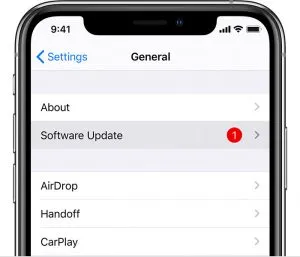
Pakota iPhonen uudelleenkäynnistys
Pakota uudelleenkäynnistys voi auttaa korjaamaan ongelman, jos iPhonesi käynnistyy jatkuvasti uudelleen tai kaatuu. Noudata näitä ohjeita pakottaaksesi iPhonen uudelleenkäynnistyksen:
- Pidä äänenvoimakkuuden lisäys- tai vähennyspainikkeita painettuna samanaikaisesti, kunnes näet Apple-logon.
- Kun iPhone käynnistyy uudelleen, vapauta painikkeet.
Palauta iPhone
Sinun on ehkä palautettava iPhone, jos mikään edellä mainituista ratkaisuista ei toiminut. Jos aiot palauttaa iPhonesi, varmista, että varmuuskopioit kaikki tiedot ja asetukset ennen kuin teet niin. Palauta iPhone noudattamalla näitä ohjeita:
- Avaa ensin iTunes tietokoneellasi ja liitä iPhone.
- Valitse iPhonesi laiteluettelosta.
- Noudata näytön ohjeita, kun olet valinnut ”Palauta iPhone” -vaihtoehdon.
Päivitä sovellukset
Saatat kokea iPhonen uudelleenkäynnistyksen tai kaatumisen, koska sinulla on vanhentuneita tai yhteensopimattomia sovelluksia. Siksi on tärkeää päivittää sovelluksesi säännöllisesti. Joten mene App Storeen ja napsauta Päivitykset päivittääksesi sovelluksesi. Aina kun päivityksiä on saatavilla, lataa ja asenna ne.
Poista ja asenna sovelluksia uudelleen
Sinun on ehkä poistettava ongelmalliset sovellukset ja asennettava ne uudelleen, jos niiden päivittäminen ei ratkaise ongelmaa. Jos haluat poistaa sovelluksen, pidä sen kuvaketta painettuna, kunnes se alkaa heilua. Jos haluat poistaa sovelluksen, napauta X-kuvaketta. Voit asentaa sovelluksen uudelleen hakemalla App Storesta. Asenna sovellus uudelleen napsauttamalla ”Asenna” -painiketta.
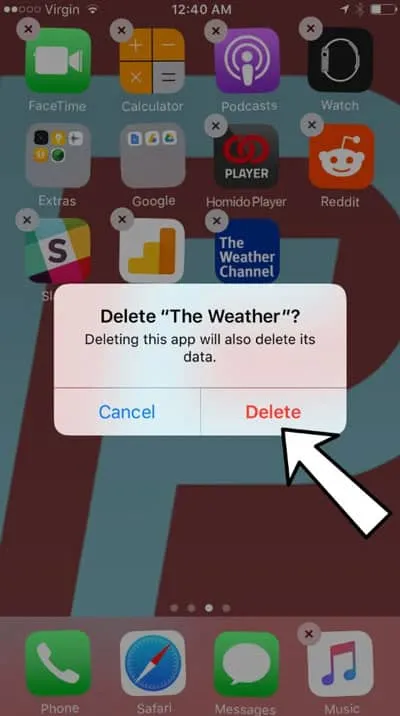
Nollaa kaikki asetukset
Sinun on ehkä palautettava kaikki iPhonen asetukset, jos mikään yllä olevista ratkaisuista ei toimi. Tämän vaihtoehdon käyttäminen palauttaa kaikki iPhonen asetukset oletusasetuksiin, mutta ei pyyhi tietoja. Voit nollata kaikki asetukset siirtymällä kohtaan Asetukset > Yleiset > Nollaa > Palauta kaikki asetukset. Sinun on syötettävä salasana ja vahvistettava toiminto.
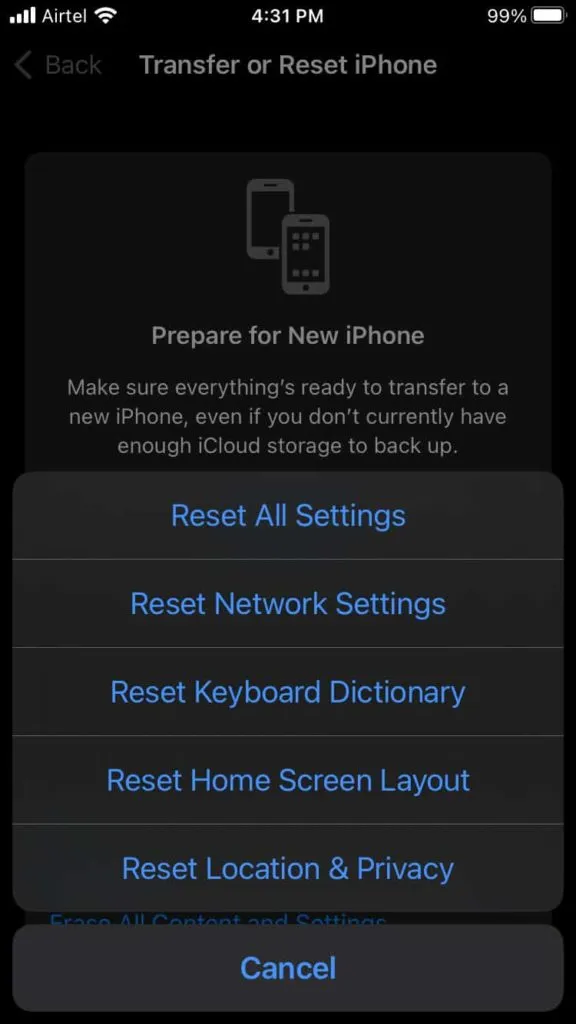
Tyhjennä iPhonen välimuisti
Jos iPhonesi käynnistyy jatkuvasti uudelleen tai kaatuu, se voi johtua ohjelmistoon liittyvästä ongelmasta. iPhonen välimuistin tyhjentäminen voi auttaa korjaamaan tämän ongelman. Noudata näitä ohjeita tyhjentääksesi iPhonen välimuistin:
- Siirry kohtaan Asetukset > Safari .
- Napsauta ”Tyhjennä historia ja verkkosivustotiedot ”.
- Vahvista napsauttamalla ”Tyhjennä historia ja tiedot”.
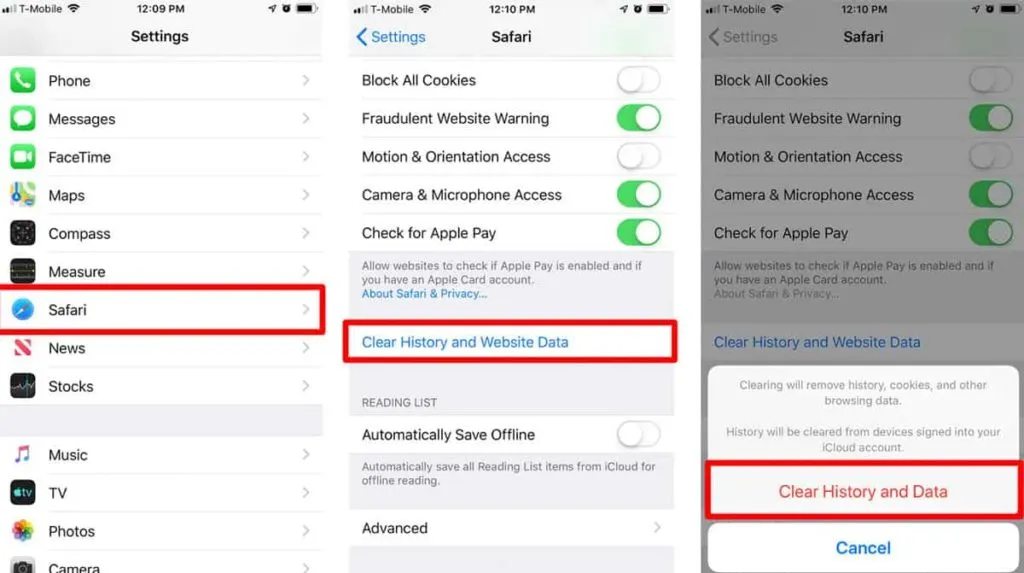
Poista SIM-kortti
SIM-kortin poistaminen ja uudelleen asettaminen voi olla hyödyllistä, jos iPhone käynnistyy jatkuvasti uudelleen tai kaatuu. Poista SIM-kortti seuraavasti:
- Avaa SIM-lokero SIM-kortin poistotyökalulla tai paperiliittimellä.
- Poista SIM-kortti ja aseta se uudelleen muutaman sekunnin kuluttua.
- Käynnistä lopuksi iPhone ja tarkista, onko ongelma ratkaistu.
DFU-tilan palauttaminen
Pysyvät ohjelmistoon liittyvät ongelmat voidaan korjata DFU (Device Firmware Update) -palautustilassa, joka on edistyneempi palautusmenetelmä. Jotta voit palauttaa iPhonesi DFU-tilassa, sinun on varmuuskopioitava kaikki tiedot ja asetukset. Suorita DFU-palautus seuraavasti:
- Liitä iPhone ensin tietokoneeseen iTunesin avulla.
- Toiseksi, pidä virta- ja kotipainiketta painettuna samanaikaisesti 10 sekunnin ajan.
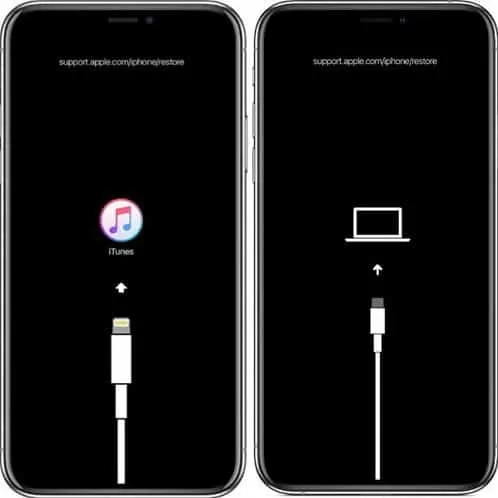
- Pidä Koti-painiketta painettuna ja vapauta virtapainike, kunnes iTunes havaitsee iPhonesi palautustilassa.
- Palauta iPhone DFU-tilaan noudattamalla näytön ohjeita.
Vaihda akku
iPhonesi voi käynnistyä uudelleen tai kaatua, jos sen akku on huono tai tyhjä. Voit tarkistaa iPhonesi akun tilan siirtymällä kohtaan Asetukset > Akku > Akun kunto. Jos akun varaus on alle 80 %, sinun on ehkä vaihdettava iPhonen akku. Jos haluat vaihtaa akun, voit ottaa yhteyttä Apple-tukeen tai mennä valtuutetun palveluntarjoajan puoleen.
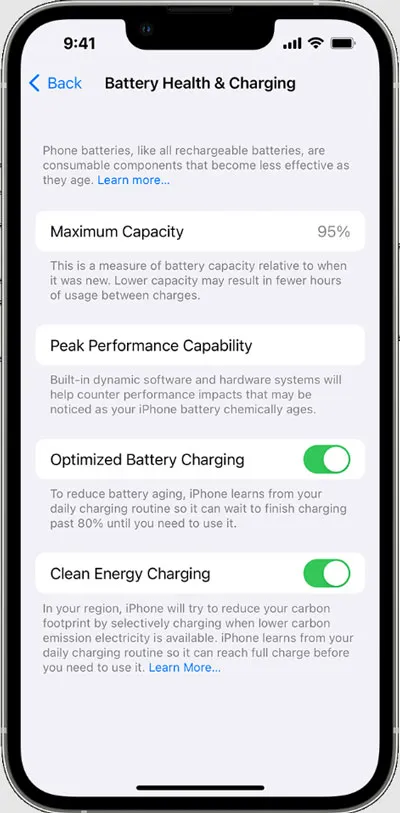
Vesivahinkotesti
Saatat kokea uudelleenkäynnistyksen tai kaatumisen, jos iPhonesi on vesivahinkoinut. Varmista, että iPhonessasi ei ole punaisia tai vaaleanpunaisia nestekontaktin ilmaisimia, jos se on altistunut vedelle tai muille nesteille. Saatat joutua ottamaan yhteyttä Apple-tukeen tai vierailemaan valtuutetulla huoltoliikkeellä korjausta tai vaihtoa varten, jos havaitset vesivaurioita.
Ota yhteyttä Applen tukeen
Sinun on ehkä otettava yhteyttä Apple-tukeen, jos mikään näistä ratkaisuista ei toimi. Apple-tuki voi tarjota korjauksen tai vaihdon ongelman diagnosoinnin jälkeen.
Johtopäätös
Jos iPhonesi käynnistyy jatkuvasti uudelleen tai kaatuu, se voi olla turhauttavaa ja häiritsevää. Muutamat ratkaisut voivat kuitenkin auttaa sinua korjaamaan aiemmin tässä artikkelissa mainitsemamme ongelman. Joten seuraamalla yllä olevia ratkaisuja voit korjata iPhonen uudelleenkäynnistys- tai kaatumisongelman ja nauttia sujuvasta ja vakaasta iPhone-kokemuksesta.



Vastaa